Xem nhanh một số cách sửa lỗi máy tính bị đơ màn hình hiệu quả
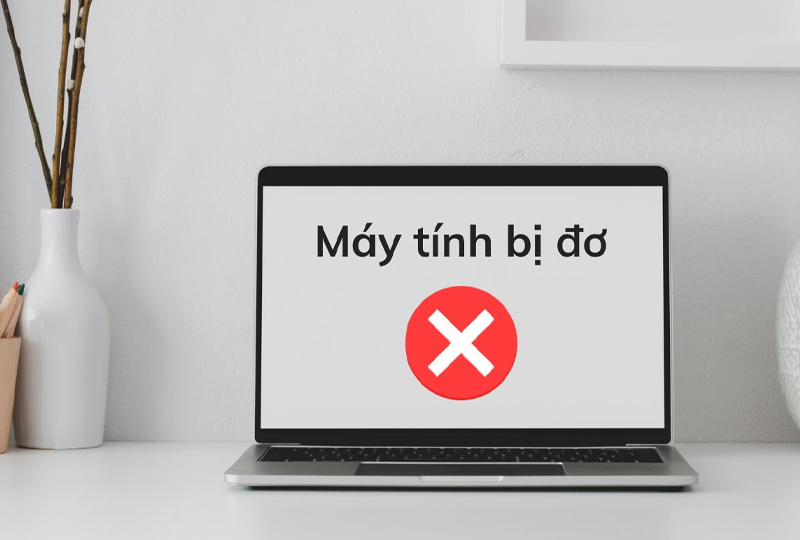
Máy tính, laptop đã được sử dụng trong một thời gian dài với tần suất làm việc cao, liên tục không thể tránh trường hợp bị đơ màn hình. Đây cũng là một trong những vấn đề phổ biến và thường gặp. Nếu gặp phải trường hợp này, bạn có thể tham khảo ngay cách sửa lỗi máy tính bị đơ màn hình được chia sẻ ngay sau đây để quá trình làm nhanh chóng được kết nối lại.
Những nguyên nhân chính dẫn đến laptop bị đơ màn hình
Có rất nhiều nguyên nhân dẫn đến lỗi máy tính, laptop bị đơ màn hình như:
– Do máy bị nhiễm vi rút: máy bị vi rút xâm nhập sẽ gây ra nhất nhiều lỗi như không lên nguồn, lỗi hệ điều hành, màn hình đơ,… Do đó, trong quá trình sử dụng bạn cần tránh truy cập những trang web chưa được kiểm duyệt chặt chẽ nhé!
– Hệ thống tản nhiệt của máy kém: Máy tính hoạt động lâu, không được thường xuyên vệ sinh, bảo dưỡng dẫn đến hệ thống tản nhiệt xuống cấp dẫn đến hiệu suất làm mát máy không hiệu quả làm màn hình bị chậm và đơ.
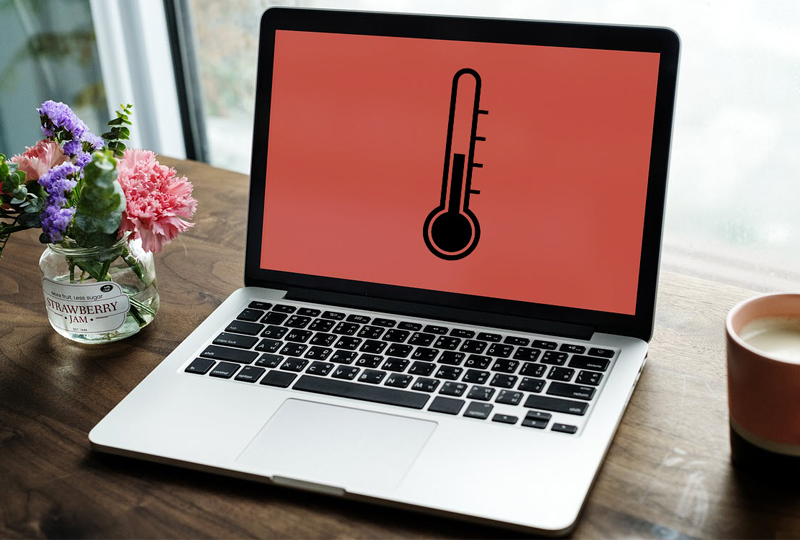
– Dung lượng RAM ít: Dung lượng RAM quá thấp so với nhu cầu sử dụng là một trong những nguyên chính dẫn đến máy tính bị đơ màn hình không tắt được.
– Lỗi card màn hình: Sử dụng card màn hình không phù hợp với tính chất công việc, nhất là công việc cần xử lý các tác vụ đồ họa nặng sẽ dẫn đến màn hình máy tính bị đơ.
– Do một số thiết bị phần cứng quá lỏng lẻo, không ổn định sẽ làm treo máy và đơ màn hình.
Các cách sửa laptop bị đơ màn hình hiệu quả
1. Sử dụng Task Manager để đóng chương trình gây đơ màn hình
Đây là một trong những cách dùng phổ biến để khắc phục lỗi laptop bị đơ màn hình. Cách sửa lỗi này, diễn ra theo hai bước sau:
– Bước 1: Kích hoạt Task Manager
Đối với máy chạy hệ điều hành Windows XP bạn sử dụng tổ hợp phím Ctrl + Alt + Del. Với máy tính chạy hệ điều hành Windows 7 nhấn tổ hợp phím Ctrl + Shift + Esc.
– Bước 2: Sau khi truy cập Task Manager nhấn chọn tab Applications, chọn ứng dụng cần đóng và chọn End Task để hoàn thành việc đóng ứng dụng.
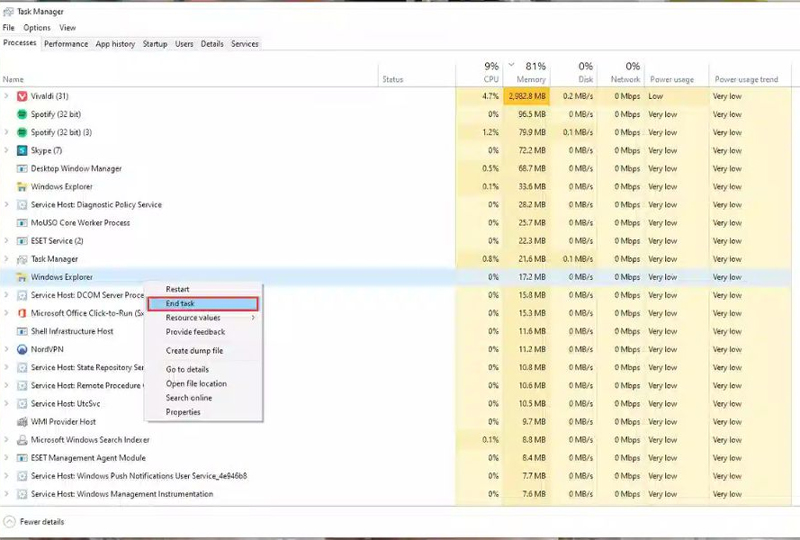
2. Cách sửa máy tính bị đơ màn hình bằng cách tắt nút nguồn máy tính
Trong trường hợp bạn đang sử dụng laptop thì xảy ra lỗi đơ màn hình và không tắt được. Lúc này bạn hãy giữ nút nguồn trong khoảng từ 4-5 giây để tắt máy và lại nhấn nút nguồn để khởi động lại máy.
3. Vệ sinh khe tản nhiệt
Bộ tản nhiệt không được vệ sinh, khả năng hoạt động kém làm nhiệt độ máy quá cao là một trong những nguyên nhân dẫn đến máy tính bị đơ màn hình. Để khắc phục lỗi do nguyên nhân này gây nên, bạn cần kiểm tra khe tản nhiệt của máy, vệ sinh khe tản nhiệt và tra keo tản nhiệt định kỳ 6 tháng 1 lần để làm tăng luồng khí làm mát máy bảo đảm hiệu suất máy hoạt động ổn định.

4. Cách sửa máy tính bị đơ màn hình do máy bị nhiễm vi rút
Với lỗi laptop bị đơ màn hình, treo máy do bị vi rút xâm nhập bạn chỉ cần tải phần mềm diệt vi rút uy tín để dọn dẹp sạch máy. Đồng thời, bạn cũng nên cập nhật lại hệ điều hành giúp máy hoạt động trơn tru hơn.
5. Nâng cấp RAM máy tính để khắc phục lỗi đơ màn hình
Sử dụng dung lượng RAM quá thấp so với nhu cầu xử lý công việc cao sẽ gây ra tình trạng máy bị lag, đơ. Vì vậy, bạn cần nâng cao sức mạnh cho RAM bằng các cách sau: Gỡ bỏ các phần mềm không dùng đến, ngừng chạy các chương trình nền, nâng cấp dung lượng RAM.

6. Khởi động lại driver card đồ họa
Nếu nguyên nhân gây nên lỗi máy tính bị đơ màn hình là do card đồ họa bạn cần khởi động lại Driver đồ họa. Nhưng làm sao để biết lỗi này do card đồ họa gây nên? Bạn thực hiện kiểm tra và khởi động lại Driver card đồ họa theo các bước sau:
– Bước 1: Khởi động card đồ họa bằng cách sử dụng tổ hợp phím Ctrl + Shift + Windows + B.
– Bước 2: Windows sẽ tự động mở lại Driver và thực hiện sửa lỗi liên quan tới card đồ họa.
Cách sửa lỗi này rất đơn giản, chỉ mất khoảng 3-4 giây, sau khi màn hình laptop chớp tắt là máy sẽ hoạt động lại như thường.
7. Sửa lỗi máy tính bị đơ màn hình bằng cách nâng cấp ổ cứng
Trong trường hợp, laptop của bạn đang sử dụng ổ cứng HDD nhưng bạn lại thường xuyên sử dụng các ứng dụng, phần mềm nặng, lưu nhiều file dữ liệu làm cho tốc độ xử lý dữ liệu chậm chạp, máy bị đơ, lag. Bạn cần thiết phải nâng cấp ổ cứng lên SSD với dung lượng lưu trữ đủ dung từ 256GB trở lên.
8. Cách sửa lỗi máy tính bị đơ màn hình do File hệ thống bị lỗi
File hệ thống máy bị lỗi hoặc thiếu cũng là nguyên nhân làm máy tính rơi vào trạng thái bị đơ màn hình, bật không lên nguồn. Để khắc phục lỗi đơ màn hình do nguyên nhân này, bạn sử dụng System File Checker (SFC) nhé!
Các bước thực hiện khắc phục lỗi như sau:
– Bước 1: Nhấp chọn Start menu=> gõ lệnh “cmd” để mở Command Prompt
– Bước 2: Nhấp chuột phải vào Command Prompt => Chọn Run as administrator.
– Bước 3: Gõ lệnh sfc/scannow => Nhấn Enter => chờ hệ thống kiểm tra và khởi động lại máy.
Như vậy với những thông tin trong bài viết bạn đã biết được có khá nhiều cách sửa lỗi máy tính bị đơ màn hình nhưng quan trọng là bạn phải xác định được nguyên nhân gây ra tình trạng màn hình máy đơ để từ đó áp dụng biện pháp khắc phục lỗi hiệu quả.
Ngoài ra, bạn cần lưu ý trong khâu chọn mua máy, cần lựa chọn được mẫu máy laptop có cấu hình đủ mạnh, phù hợp với mục đích sử dụng và hệ thống tản nhiệt mạnh mẽ giúp xử lý trơn tru các tác vụ công việc, bảo đảm hiệu suất làm việc ổn định của máy, tránh gây ra tình trạng máy bị đơ, giật lag. Vậy là sao để chọn mua được laptop tốt, phù hợp với nhu cầu sử dụng và điều kiện tài chính? Hãy liên hệ tới Cohotech để được hỗ trợ tận tình, chuyên nghiệp nhé!


















